כיצד לפתוח את תיקיית תפריט התחל ב - Windows 7 או 10
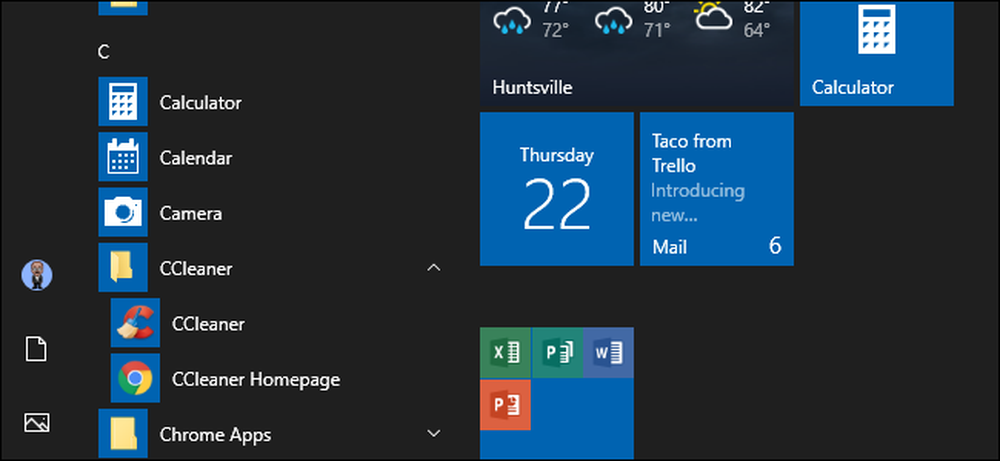
האם ברצונך לשמור על תפריט התחלה נקי, מסודר ומאורגן? כל מה שאתה צריך לעשות הוא לפתוח תפריט מיוחד תפריט התחל ולארגן את התוכן של הלב שלך. הנה איך לעשות את זה.
Windows 10 כולל כל מיני דרכים להתאמה אישית של תפריט 'התחל', אך עדיין תוכל לארגן את האפליקציות שלך באותה הדרך שבה תוכל תמיד - על ידי ארגון הפריטים הכלולים בתיקיית 'תפריט התחלה' של Windows. עם כל השינויים בתפריט התחלה בשנים האחרונות, איך אתה פותח את התיקייה תפריט התחלה השתנה מגירסה לגרסה. אנחנו הולכים לכסות כיצד לפתוח את התיקייה תפריט התחלה ב- Windows 7 ו- 10.
ארגון רשימת "כל היישומים" ב- Windows 10 הוא קצת יותר finicky ממה שהיה בגירסאות קודמות, כדי להיות בטוח לקרוא על המדריך שלנו. הבדל גדול שכדאי לזכור הוא ש- Windows 10 משתמש במסד נתונים פנימי כדי לבנות את הרשימה 'כל היישומים' בתפריט התחלה. פירוש הדבר שהתיקייה לא תציג את כל התוכן של תפריט 'התחלה' - רק את יישומי שולחן העבודה הרגילים. לא תראה אפליקציות שהורדת מחנות Windows, לכן תצטרך לנהל אותן במקומות אחרים.
דבר נוסף שיש לזכור הוא ש- Windows בונה את תפריט 'התחלה' משני מיקומים. תיקיה אחת מכילה תיקיות וקיצורי דרך לכל המערכת המופיעים בתפריט ההתחלה של כל משתמש שנכנס אליו. קיימת גם תיקיה ספציפית למשתמש המכילה קיצורים ותיקיות שמוצגים רק עבור המשתמש המחובר כעת. אם אי פעם התקנת אפליקציה והיה עליך לבחור אם להתקין אותה רק עבור המשתמש הנוכחי או עבור כל המשתמשים, זה מה שזה אומר. שתי תיקיות אלה משולבות כדי ליצור את הפריטים שאתה רואה בתפריט התחל.
Windows 7 ו - 10: פתח את תיקיות תפריט התחלה על ידי גלישה אליהם בסייר הקבצים
אתה תמיד יכול להגיע לתיקיות התחלה במערכת שלך בסייר הקבצים. פשוט לירות את זה ואת הראש לאחד המיקומים הבאים (טיפ: אתה יכול להעתיק את המיקומים האלה ולהדביק אותם בשורת הכתובת של קובץ Explorer).
הנה המיקום של תיקיית 'התחל' הכללית עבור כל המשתמשים:
C: \ ProgramData \ Microsoft \ Windows \ תפריט התחלה

והנה המיקום עבור תיקיית ההתחלה האישית עבור המשתמש המחובר כעת:
% appdata% \ Microsoft \ Windows \ תפריט התחלה

שים לב כי % appdata משתנה הוא רק קיצור שלוקח אותך אל AppData \ נדידה תיקיית בתוך מבנה תיקיית המשתמש.
אז אם, מסיבה כלשהי, אתה צריך לארגן את התיקייה התחלה אישית עבור חשבון משתמש אחר מזה שאתה מחובר כעת, אתה יכול פשוט לגלוש לאותו מיקום בתיקיית המשתמש שלהם. לדוגמה, אם שם חשבון המשתמש היה "john", תוכל לדפדף למיקום הבא:
C: \ Users \ john \ AppData \ נדידה \ Microsoft \ Windows \ תפריט התחלה
ואם אתה חושב שאתה תהיה לבקר את התיקיות האלה באופן קבוע, קדימה לעשות קיצורי דרך עבור אותם אז הם אפילו יותר קל למצוא בפעם הבאה.
Windows 7: לחץ באמצעות לחצן העכבר הימני על התיקיה כל התוכניות בתפריט התחלה
לראש Windows XP, כל מה שאתה צריך לעשות היה לחץ לחיצה ימנית על לחצן התחל כדי להגיע לתיקייה, אבל Windows 7 שינתה את זה. כאשר אתה לוחץ באמצעות לחצן העכבר הימני על תפריט 'התחל' ב- Windows 7, אתה מקבל רק את האפשרות 'פתח את Windows Explorer' הגנרית, אשר לוקחת אותך לתצוגת הספריות.
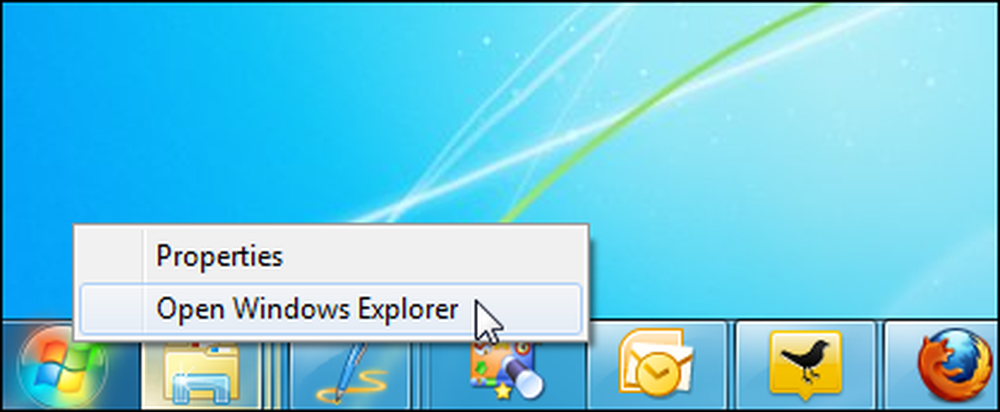
במקום זאת, לחץ על Start (התחל) כדי לפתוח את תפריט Start (התחל), לחץ לחיצה ימנית על האפשרות All Programs (כל התוכניות) ולאחר מכן בחר באפשרות "Open" (פתח) כדי לגשת לתיקיית תפריט ההתחלה הספציפי למשתמש. ניתן גם ללחוץ על "פתח את כל המשתמשים" כדי לפתוח את תיקיית התחל של המערכת, החלה על כל המשתמשים.
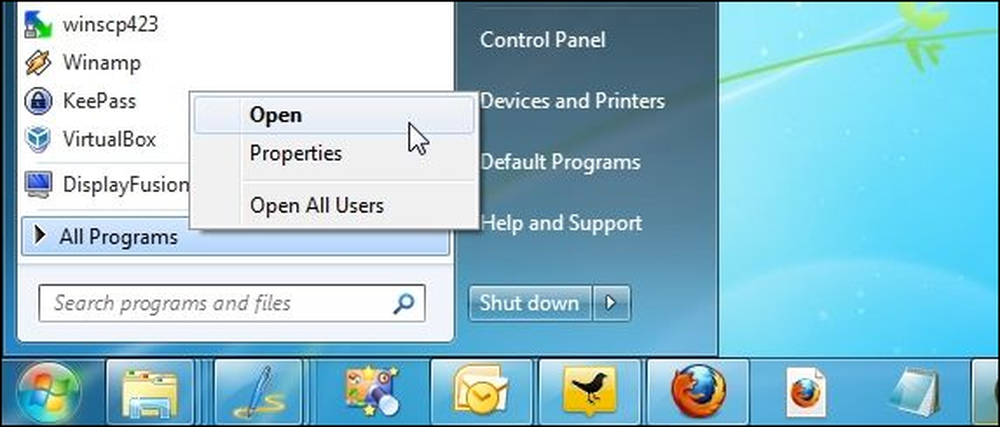
ועכשיו, אתה יכול להיות כיף בארגון תפריט התחל שלך. רק תזכור שאם אתה משתמש ב- Windows 10, לא תהיה לך גמישות לא פחות בארגון שלך כפי שאתה רגיל, אבל אתה עדיין יכול לקחת את התנופה די טוב על זה.




